全国教师管理信息系统教师子系统操作步骤
全国教师管理信息系统-教师自助子系统填报
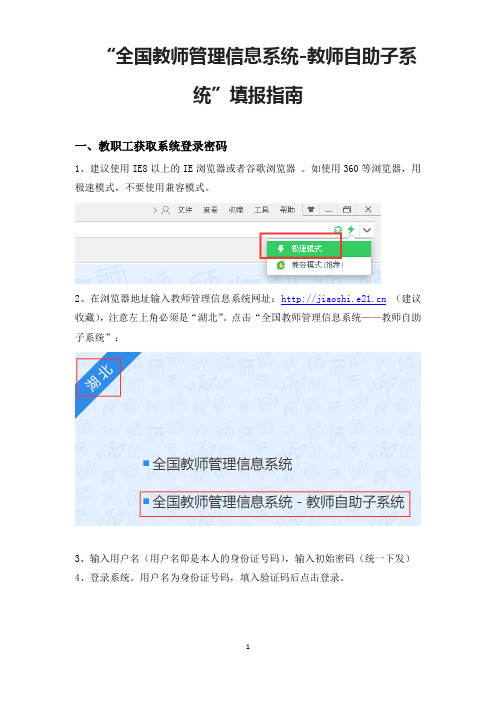
“全国教师管理信息系统-教师自助子系统”填报指南一、教职工获取系统登录密码1、建议使用IE8以上的IE浏览器或者谷歌浏览器。
如使用360等浏览器,用极速模式,不要使用兼容模式。
2、在浏览器地址输入教师管理信息系统网址:(建议收藏),注意左上角必须是“湖北”。
点击“全国教师管理信息系统——教师自助子系统”;3、输入用户名(用户名即是本人的身份证号码),输入初始密码(统一下发)4、登录系统。
用户名为身份证号码,填入验证码后点击登录。
首次登录系统会强制要求修改密码。
(按照密码规则要求修改,密码要求8-16位字符,包含大写字母、小写字母、数字和特殊符号三种及以上。
修改密码后点击保存,等待弹出“已修改密码”确认窗口。
请务必记录保存修改后的密码,此密码将用于此次信息填报及今后个人信息的查询维护,请妥善保存。
二、基本信息填报5、填报完善信息。
其中带红色“*”的为必填项。
6、填报完善信息。
请注意:下图右上角的“完整性检测”按钮,可在填报过程中验证所有必填项是否都填选。
只有经完整性检测验证显示“数据完整”,系统才能进行以后的报送和审核。
7、基本信息(★),必填项目。
点击“修改”后方可进行编辑填报内容。
注意:如下图中所示将鼠标移动放置在要填报的项目字段上时,会以蓝色字显示此项的填写要求和说明帮助。
所有要填报项目字段都有相应填写帮助,请务必在整个填报过程中逐项查看。
提示“选择输入项”选填;“手动输入项”手动输入填写;还有既可以“手动输入”也可以查询后“选择输入”的项目,如“籍贯”和所有填年月时间的选项,年月时间手动输入要按格式“yyyy-mm”。
8、基本信息(★)。
“姓名”、“性别”、“身份证号”、“出生日期”和“所在二级单位”,这五个填报字段为系统管理员创建教职工登录帐号时导入的基础信息,教职工填报时本人不能修改。
如有人员填报时发现这四个信息与本人不符,请记录下来,等填完所有其余填写内容后,联系人事处系统管理员方可修改。
全国教师管理信息系统教师操作指南

第六步:填写学习经历等内容时点增加, 填写好后保存。需要修改的,先选中, 再点编辑进行修改,如果填写错误,可 以删除(先选中,再点删除)
注意:填写遇到 下面的输入框时,
鼠标单击下拉符
号,出现右图选
项后,再选择。
注意:填写遇到 下面的输入框时,
鼠标单击框内空
白处,出现右图
选项后,再选择。
注意:填写遇到 下面的输入框时,
第四步:更改密码(首次登录请修改密码) 并保存,密码统一修改为:Xk123456(要求 必须是字母大写、小写,数字、特殊字符中 的三种组合) 大写
第五步:填写基本信息时,单击修改, 填写完信息后保存,若需修改重复上述 动作。照片要求:近期免冠半身照片,照片
规格:宽26mm,高32mm,分辨率150dpi以 采 集
培
训
会
第一歩:打开浏览器(浏览器建议 使用谷歌、火狐、IE8及以上版本, 最佳分辨率为1280×1024),输 以下网址;
第二歩:在出现的面页中选择第 二项(教师自助子系统)
第三歩:登录(用自己的身份证 号为用户名,用学校分配的原始 密码进入教师系统)
鼠标单击框内空
白处,出现右图
选项后,再选择。
注意:填写遇到 下面的输入框时,
鼠标单击框内空
白处,出现右图
选项后,再选择。
补充教师自己的信息, 每项内容填完后,必须单 击“保存”按钮,方可完 成。
每次退出时请点击注销。
所填信息必须真实,不 得虚报、谎报、瞒报,要 据实填写。
谢 谢!
全国教师管理系统信息系统操作步骤-附件1(1)

全国教师管理信息系统操作步骤附件1前言1、请不要对已有数据进行修改,如已有数据存在错误的,请与办公室联系改正。
2、所有项目均应填写完整。
3、有部分信息(如:)已经统一填写,只需核对,不需修改或删除;4、信息填写完成后,为方便审核,请按以下顺序上交个人证件复印件:1);2)、最高学历证,最高学位证,低一层次学历证,低一层次学位证;3)、教师;普通话证书;教学科研成果证;一、登录:1、打开浏览器,输入jiaoshi.gsedu.,2、选择第二项全国教师管理信息系统- 教师自助子系统3、在用户名处输入:号,在密码处输入下发的“默认密码”。
4、首次登录时,必须修改密码,在原密码处输入下发的“默认密码”,之后在新密码和确认密码处输入新密码,密码要求由包含大写字母、小写字母、数字或特殊字符在的至少3种及以上组合组成。
为了个人信息安全,请输入较为复杂的安全系数较高的密码。
这个密码以后会常用到,请牢记。
5、在出现的“修改成功”对话框中,点确定。
此时会出现以下界面:6、之后会进入到系统。
二、基本信息:1、上图中,左侧为导航区,中间为信息及对信息的修改区。
2、在修改基本信息时,应点图片跟前的修改,将个人空缺信息填写完整后,点保存,如基本信息未填写完整,则不能保存。
3、照片添加:点选择文件,将照片选择后,点确定。
照片严格按下图要求格式,如自己无法制作,请在“我的电脑”地址栏输入:\\twezbgs\照片中获取。
4、填写右图样式信息,点右侧的放大镜图标,选择即可。
5、填写右图样式信息:点击年如2015可选择年份,点击月如六月可选择月份,选择完成后点“确定”。
6、填写完成后,如果点保存,有如下提示,说明此项信息未填写或填写不正确:二、其他信息1、点击页面左侧的学习经历,可快速导航到学习经历中,可理,点其他如工作经历、教育教学,可快速导航。
2、点“增加”可添加相应项目,学习经历信息表从高中(中师/中专)填起,学历低于高中学历的,只填写最高学历;填写一层次学历后,点保存,之后再点添加,可添加高层次学历。
全国教师管理信息系统操作步骤

全国教师管理信息系统操作步骤前言1、请不要对已有数据进行修改,如已有数据存在错误的,请与办公室联系改正。
2、所有项目均应填写完整。
3.个人基本信息中在编身份人员填写合同签订情况应写“聘用合同”,合同管理人员应填写“劳动合同”。
3、有部分信息(如:)已经统一填写,只需核对,不需修改或删除;4、信息填写完成后,为便审核,请按以下顺序上交个人证件复印件:1)身份证;2)、最高学历证,最高学位证,低一层次学历证,低一层次学位证;3)、教师资格证;普通话证书;教学科研成果证;一、登录:1、打开浏览器,输入http://jiaoshi.ahedu.,2、选择第二项全国教师管理信息系统- 教师自助子系统第一步:打开教师自助系统(注意是教师自助)。
点击:查询管理员联系信息。
第二步:填写学校名称和教师自己的身份证,输入验证码,点击查询。
第三步:点击学校名称(前提是上一步查询到了学校信息)后的获取初始密码。
第四步:输入姓名和身份证(性别和出生日期会根据身份证上的信息自动带出,请核对与教师用户系统里面的信息是否一致)点击查询,显示初始密码。
用户管理(重置密码)3、在用户名处输入:身份证号,在密码处输入下发的“默认密码”。
4、首次登录时,必须修改密码,在原密码处输入下发的“默认密码”,之后在新密码和确认密码处输入新密码,密码要求由包含大写字母、小写字母、数字或特殊字符在的至少3种及以上组合组成。
为了个人信息安全,请输入较为复杂的安全系数较高的密码。
这个密码以后会常用到,请牢记。
5、在出现的“修改成功”对话框中,点确定。
此时会出现以下界面:6、之后会进入到系统。
二、基本信息:1、上图中,左侧为导航区,中间为信息及对信息的修改区。
2、在修改基本信息时,应点图片跟前的修改,将个人空缺信息填写完整后,点保存,如基本信息未填写完整,则不能保存。
3、照片添加:点选择文件,将照片选择后,点确定。
照片格按下图要求格式,如自己无法制中获取。
教师管理信息系统操作步骤

全国教师管理信息系统操作步骤前言1、请不要对已有数据进行修改,如已有数据存在错误的,请与办公室联系改正。
2、所有项目均应填写完整。
3.个人基本信息中在编身份人员填写合同签订情况应写“聘用合同”,合同管理人员应填写“劳动合同”。
3、有部分信息(如:)已经统一填写,只需核对,不需修改或删除;4、信息填写完成后,为方便审核,请按以下顺序上交个人证件复印件:1)身份证;2)、最高学历证,最高学位证,低一层次学历证,低一层次学位证;3)、教师资格证;普通话证书;教学科研成果证;一、登录:1、打开浏览器,输入,2、选择第二项全国教师管理信息系统- 教师自助子系统第一步:打开教师自助系统(注意是教师自助)。
点击:查询管理员联系信息。
第二步:填写学校名称和教师自己的身份证号码,输入验证码,点击查询。
第三步:点击学校名称(前提是上一步查询到了学校信息)后的获取初始密码。
第四步:输入姓名和身份证号码(性别和出生日期会根据身份证上的信息自动带出,请核对与教师用户系统里面的信息是否一致)点击查询,显示初始密码。
用户管理(重置密码)3、在用户名处输入:身份证号,在密码处输入下发的“默认密码”。
4、首次登录时,必须修改密码,在原密码处输入下发的“默认密码”,之后在新密码和确认密码处输入新密码,密码要求由包含大写字母、小写字母、数字或特殊字符在内的至少3种及以上组合组成。
为了个人信息安全,请输入较为复杂的安全系数较高的密码。
这个密码以后会常用到,请牢记。
5、在出现的“修改成功”对话框中,点确定。
此时会出现以下界面:6、之后会进入到系统。
二、基本信息:1、上图中,左侧为导航区,中间为信息及对信息的修改区。
2、在修改基本信息时,应点图片跟前的修改,将个人空缺信息填写完整后,点保存,如基本信息未填写完整,则不能保存。
3、照片添加:点选择文件,将照片选择后,点确定。
照片严格按下图要求格式,如自己无法中获取。
4、填写右图样式信息,点右侧的放大镜图标,选择即可。
全国教师信息系统教师个人账号操作手册

全国教师信息系统教师个人账号操作手册全国教师信息系统教师个人账号操作手册章节一、账号注册与登录1.1 创建个人账号1.1.1 访问全国教师信息系统官方网站1.1.2 注册按钮1.1.3 填写个人信息并提交1.2 登录个人账号1.2.1 访问全国教师信息系统官方网站1.2.2 输入账号和密码1.2.3 登录按钮章节二、个人信息管理2.1 修改个人信息2.1.1 登录个人账号2.1.2 进入个人信息页面2.1.3 根据需求修改个人信息2.1.4 保存按钮确认修改2.2 密码修改2.2.1 登录个人账号2.2.2 进入密码修改页面2.2.3 输入当前密码和新密码2.2.4 保存按钮确认修改章节三、课程信息管理3.1 查看已授课程3.1.1 登录个人账号3.1.2 进入课程管理页面3.1.3 查看已授课程列表3.2 添加新课程3.2.1 登录个人账号3.2.2 进入课程管理页面3.2.3 添加课程按钮3.2.4 填写课程信息并保存章节四、成绩录入与查看4.1 录入成绩4.1.1 登录个人账号4.1.2 进入成绩管理页面4.1.3 选择要录入成绩的课程4.1.4 输入学生学号和成绩并保存4.2 查看成绩4.2.1 登录个人账号4.2.2 进入成绩管理页面4.2.3 选择要查看成绩的课程4.2.4 查看学生的成绩列表章节五、通知公告查看5.1 登录个人账号5.2 进入通知公告页面5.3 查看发布的通知公告5.4 根据需求选择或打印通知公告章节六、论坛交流6.1 登录个人账号6.2 进入论坛页面6.3 浏览论坛帖子6.4 发布新帖子或回复已有帖子章节七、退出个人账号7.1 页面右上角的退出按钮7.2 确认退出个人账号附件:无法律名词及注释:1、个人信息:指教师的姓名、性别、联系号码等个人身份信息。
2、密码:用于保护个人账号的一串字符,用于登录个人账号。
3、课程信息:指教师所授课程的相关信息,如课程名称、课程编号等。
全国教师管理信息系统-教师自助子系统填报说明
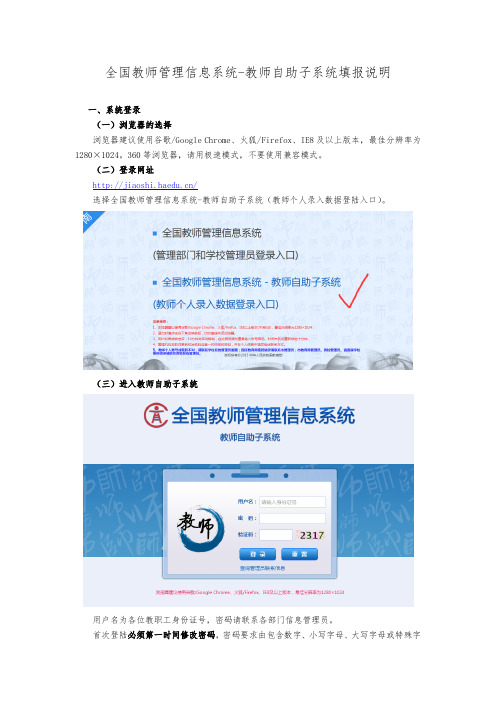
全国教师管理信息系统-教师自助子系统填报说明一、系统登录(一)浏览器的选择浏览器建议使用谷歌/Google Chrome、火狐/Firefox、IE8及以上版本,最佳分辨率为1280×1024。
360等浏览器,请用极速模式,不要使用兼容模式。
(二)登录网址/选择全国教师管理信息系统-教师自助子系统(教师个人录入数据登陆入口)。
(三)进入教师自助子系统用户名为各位教职工身份证号,密码请联系各部门信息管理员。
首次登陆必须第一时间修改密码,密码要求由包含数字、小写字母、大写字母或特殊字符在内的至少3种及以上组合组成,修改后点击保存。
(四)注意事项1、退出系统时请点击右下角注销按钮,切勿直接关闭浏览器。
2、初始密码密码尽量通过复制粘贴使用,输入密码错误次数过多可能导致账号锁定,解锁时间为十分钟。
若用户被锁定后,十分钟之内请勿重复输入账号密码,时间未到将重新锁定。
二、数据填写(一)“基本信息”完善1、进入系统后,首页最上端为“基本信息”,其中“姓名”、“性别”、“身份证件类型”、“身份证件号”、“出生日期”、“所在二级单位”等选项,已根据系统要求自动生成,个人无法更改。
如有错误,请信息员汇总后提交人事处统一更改。
2、“基本信息”的其他所有选项均需要修改完善。
完善信息时,点击右上角“修改”按钮输入。
输入完成,确保信息准确无误后,点击右上角“保存”按钮保存。
需要特别说明的:(1)“教职工来源”选项中,择业期内,通过公开招聘入校的,选“10-招聘应届毕业生”下的选项;择业期外,有过企业工作经历的人员,选“50-社会招聘”下选项;通过调动手续入校的,选“30-调入”下选项;军队转业的,选“20-军队转业、复员”下选项;上述情况之外的人员选择“99-其他进校人员”;(2)“教职工类别”,均选择“A-校本部教职工”下选项,以实际情况填写。
其中,“A1-专任教师”,指聘任在教师岗位且享受教师工资待遇的人员,包含行政部门兼职教学人员。
全国教师管理系统教师信息录入详细说明
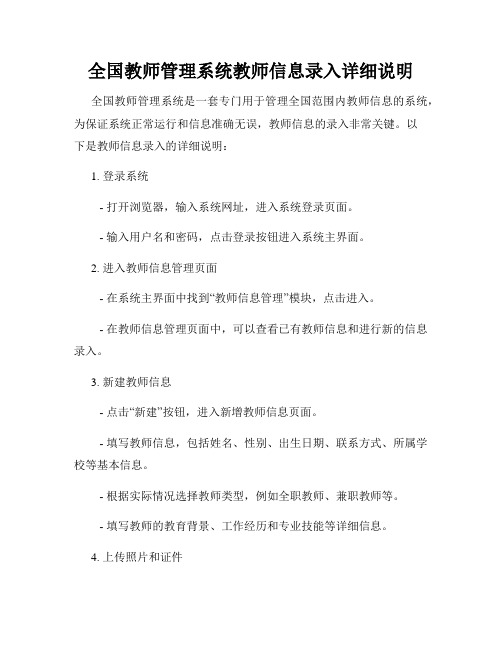
全国教师管理系统教师信息录入详细说明全国教师管理系统是一套专门用于管理全国范围内教师信息的系统,为保证系统正常运行和信息准确无误,教师信息的录入非常关键。
以下是教师信息录入的详细说明:1. 登录系统- 打开浏览器,输入系统网址,进入系统登录页面。
- 输入用户名和密码,点击登录按钮进入系统主界面。
2. 进入教师信息管理页面- 在系统主界面中找到“教师信息管理”模块,点击进入。
- 在教师信息管理页面中,可以查看已有教师信息和进行新的信息录入。
3. 新建教师信息- 点击“新建”按钮,进入新增教师信息页面。
- 填写教师信息,包括姓名、性别、出生日期、联系方式、所属学校等基本信息。
- 根据实际情况选择教师类型,例如全职教师、兼职教师等。
- 填写教师的教育背景、工作经历和专业技能等详细信息。
4. 上传照片和证件- 在新增教师信息页面中,可以上传教师的照片和身份证件照片。
- 点击“上传照片”按钮选择本地照片文件,系统自动进行上传。
- 点击“上传证件”按钮选择本地身份证明文件,系统进行安全验证后上传成功。
5. 保存和提交信息- 填写完教师信息并上传照片、证件后,在页面底部点击“保存”按钮。
- 确认信息填写无误后,点击“提交”按钮将信息提交至系统管理员审核。
- 系统管理员审核通过后,教师信息正式录入系统,可以在教师信息管理页面查看。
通过以上详细说明,您可以准确地完成全国教师管理系统中教师信息的录入工作。
希望这些步骤能帮助您顺利完成信息录入任务,确保系统数据的准确性和完整性。
感谢您的辛勤劳动和配合,让教师管理工作更加高效和便捷。
祝工作顺利!。
全国教师管理信息系统教师自助子系统填报指南

"全国教师管理信息系统教师自助子系统"填报指南一、教职工获取系统登录密码、建议使用以上的浏览器或者谷歌浏览器。
如使用等浏览器,用极速模式,不 要使用兼容模式。
、在浏览器地址输入教师管理信息系统网址:(建议收藏),注意左上角必须是 “湖北”。
点击“全国教师管理信息系统一一教师自助子系统”:■全国教师管理信息系统■全国教师管理信息系统■教师自助子系统、输入用户名(用户名即是本人的身份证号码),输入初始密码(统一下发) 、登录系统。
用户名为身份证号码,填入验证码后点击登录。
> A 文件直看收孩工具帮助・> A 文件直看收孩工具帮助・ e兼容模式醴荐〕®全国教师管理信息系统教师自助子系统首次登录系统会强制要求修改密码。
(按照密码规则要求修改,密码要求位 字符,包含大写字母、小写字母、数字和特殊符号三种及以上。
修改密码后点 击保存,等待弹出“已修改密码”确认窗口。
请务必记录保存修改后的密码, 此密码将用于此次信息填报及今后个人信息的査询维护,请妥善保存。
首次登录谴修改密码|密码要求由包含数字、小与字母、大写字母或特殊字符在内的至少3种及以上组合组成二、基本信息填报、填报完善信息。
其中带红色的为必填项。
、填报完善信息。
请注意:下图右上角的“完整性检测”按钮,可在填报过程中 验证所有必填项是否都填选。
只有经完整性检测验证显示“数据完整”,系统才 能进行以后的报送和审核。
当前密码:新密码:密码弓諏: 舷密码:所有项目填写完成可点斗-------- [一j完整性检则此项證址必填项是否填写玄整‘I、基本信息(★人必填项目。
点击“修改”后方可进行编辑填报内容。
注意:如下图中所示将鼠标移动放置在要填报的项目字段上时,会以蓝色字显示此项的填写要求和说明帮助。
所有要填报项目字段都有相应填写帮助,请务必在整个填报过程中逐项査看。
提示“选择输入项”选填;“手动输入项”手动输入填写;还有既可以“手动输入”也可以查询后“选择输入”的项目,如“籍贯”和所有填年月时间的选项,年月时间手动输入要按格式“”。
全国教师信息管理系统操作步骤及注意事项
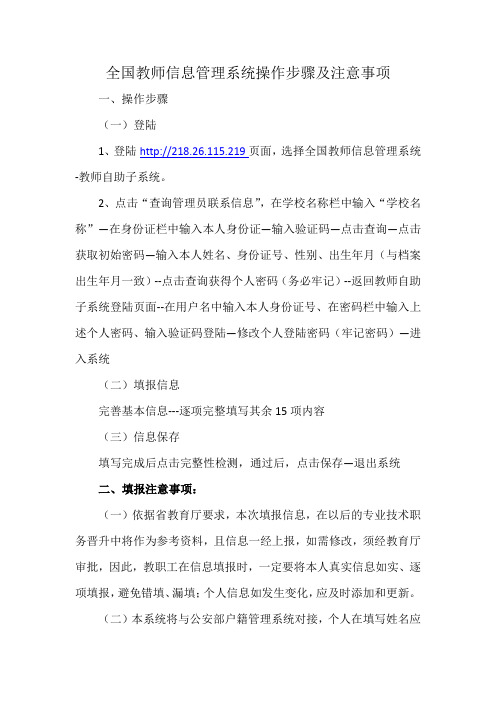
全国教师信息管理系统操作步骤及注意事项
一、操作步骤
(一)登陆
1、登陆http://218.26.115.219页面,选择全国教师信息管理系统-教师自助子系统。
2、点击“查询管理员联系信息”,在学校名称栏中输入“学校名称”—在身份证栏中输入本人身份证—输入验证码—点击查询—点击获取初始密码—输入本人姓名、身份证号、性别、出生年月(与档案出生年月一致)--点击查询获得个人密码(务必牢记)--返回教师自助子系统登陆页面--在用户名中输入本人身份证号、在密码栏中输入上述个人密码、输入验证码登陆—修改个人登陆密码(牢记密码)—进入系统
(二)填报信息
完善基本信息---逐项完整填写其余15项内容
(三)信息保存
填写完成后点击完整性检测,通过后,点击保存—退出系统
二、填报注意事项:
(一)依据省教育厅要求,本次填报信息,在以后的专业技术职务晋升中将作为参考资料,且信息一经上报,如需修改,须经教育厅审批,因此,教职工在信息填报时,一定要将本人真实信息如实、逐项填报,避免错填、漏填;个人信息如发生变化,应及时添加和更新。
(二)本系统将与公安部户籍管理系统对接,个人在填写姓名应
与身份证上的姓名一致。
(三)将光标放置项目名称出可查看填写项目具体描述。
(四)除基本信息表、学习经历信息表和海外研修信息表之外,其余必填项目优先保证准确,填写近五年(2010---2011学年第二学期至2015—2016学年第二学期)的情况。
全国教师信息系统操作步骤

全国教师管理信息系统操作步骤
1、全国教师管理信息系统登录入口:/
浏览器建议使用谷歌/Google Chrome、火狐/Firefox、IE8及以上版本,最佳分辨率为1280×1024
2、点击“全国教师管理系统—教师自助子系统”后出现以下界面:
用户名为身份证号码,密码为系统下发的随机密码,具体见财金人QQ群的群文件。
3、输入身份证号码和初始密码登陆后,系统会提示修改密码,请老师们务必将密码修改后再进行下一步操作。
4、修改密码登入系统后,会出现以下界面(打“*”的为必填项):
点击右上角的“修改”按钮即可进行编辑个人基本信息。
编辑完成后点击右上角的“保存”按钮即可对录入的信息进行保存。
(照片暂时不要求上传)
1
5、点击“增加”按钮即可增加学习经历、工作经历、岗位聘任、教师资格、教育教学等信息.
以学习经历为例(要求从高中填起),点击“增加”会出现如下界面:
高中所学专业填“无”,信息填完后点击“保存”即完成了高中学习经历的保存,再重复以上步骤,点击“增加”,根据个人情况,依次输入大学、研究生等学习经历。
(注:工作经历中,最后一条工作经历的任职结束年月不填,表示“至今”)
6、在“教学科研成果及获奖”、“入选人才项目”、“海外研修(访学)”等表格中,如果没有相关的
经历,则填“无”。
以教学科研成果及获奖为例,点击“新增”,会弹出以下界面:
在“项目类型”中选择“无”,然后点击保存即可。
7、在所有信息填完后,点击页面右上方的“完整性检测”.
检测完成后,弹出以下界面即表示已填好所有信息。
2。
全国教师管理信息系统个人录入流程及相关要求

全国教师管理信息系统个人录入流程及相关要求(一)登录第一步:登陆网址/,点击“全国教师管理信息系统 - 教师自助子系统”进入页面后点击“查询管理员联系信息”6aP2iUrx第二步:填写学校名称(佳木斯大学)和教师自己的身份证号码,输入验证码,点击“查询”。
第三步:点击“佳木斯大学”后面的“获取初始密码”。
第四步:输入姓名和身份证号码点击“查询”,显示初始密码。
(如果名字是两个字的请在名字中间加两空格)第五步:返回“全国教师管理信息系统 - 教师自助子系统”输入用户名和密码登录(首次登录必须修改密码,密码要求由包含数字、小写字母、大写字母或特殊字符在内的至少3种及以上组合组成;密码强度三个格都要变为绿色才为有效密码)。
Oc8ZelsY二、信息录入(一)录入说明1、点击“修改”,修改个人基本信息。
2、修改完后个人基本信息后再点击“保存”。
3、“增加”就是增加该项的新的信息内容,需要逐条去增加。
点击“增加”可进入新的页面,在新的页面填写信息(学习经历、工作经历、教师资格、教学科研成果及获奖、入选人才项目、国内培训、海外研修访学、技能及证书等都是如此增加新信息)。
4、增加每一次信息后都不要忘记点击“保存”(学习经历、工作经历、教师资格、教学科研成果及获奖、入选人才项目、国内培训、海外研修访学、技能及证书等都是如此保存信息)。
5、已填写信息有想改动的情况,选需要改动的信息,使该条信息前面的空白方框变成带有“√”的方框;然后鼠标右键点击上面的“编辑”,就可以重新进入进行改动,改动后要重新“保存”。
(学习经历、工作经历、教师资格、教学科研成果及获奖、入选人才项目、国内培训、海外研修访学、技能及证书等都是如此修改信息)。
6、已经录完的信息不想要了,可以删除该条信息,具体方法如下操作:选需要删除的信息,使该条信息前面的空白方框变成带有“√”的方框;然后点击上面的“删除”,会有一个提示对话框,问确定要删除吗,如果确定就点“确定”,如不想删除就选“取消”(学习经历、工作经历、教师资格、教学科研成果及获奖、入选人才项目、国内培训、海外研修访学、技能及证书等都是如此删除信息)。
全国教师管理信息系统操作步骤.pdf

1、请不要对已有数据进行修改, 如已有数据存在错误的, 请与办公室联系改
3.个人基本信息中在编身份人员填写合同签订情况应写“聘用合同” ,合同
4、信息填写完成后,为方便审核,请按以下顺序上交个人证件复印件:
1)身份证;2)、最高学历证,最高学位证,低一层次学历证,低一层次学位证3)、教师资格证;普通话证书;教学科研成果证;
全国教师管理信息系统- 教师自
点击:查询管理员联系信息。
输入姓名和身份证号码(性别和出生日期会根据身份证上的信息自动带出, 请核对与教师用
里面的信息是否一致)点击查询,显示初始密码。
4、首次登录时,必须修改密码,在原密码处输入下发的“默认密码,”之后密码和确认密码处输入新密码,密码要求由包含大写字母、小写字母、数字或特字符在内的至少 3 种及以上组合组成。
1、上图中,左侧为导航区,中间为信息及对信息的修改区。
全国教师管理信息系统操作步骤-附件1(1)资料

全国教师管理信息系统操作步骤附件1前言1、请不要对已有数据进行修改,如已有数据存在错误的,请与办公室联系改正。
2、所有项目均应填写完整。
3、有部分信息(如:)已经统一填写,只需核对,不需修改或删除;4、信息填写完成后,为方便审核,请按以下顺序上交个人证件复印件:1)身份证;2)、最高学历证,最高学位证,低一层次学历证,低一层次学位证;3)、教师资格证;普通话证书;教学科研成果证;一、登录:1、打开浏览器,输入,2、选择第二项全国教师管理信息系统- 教师自助子系统3、在用户名处输入:身份证号,在密码处输入下发的“默认密码”。
4、首次登录时,必须修改密码,在原密码处输入下发的“默认密码”,之后在新密码和确认密码处输入新密码,密码要求由包含大写字母、小写字母、数字或特殊字符在内的至少3种及以上组合组成。
为了个人信息安全,请输入较为复杂的安全系数较高的密码。
这个密码以后会常用到,请牢记。
5、在出现的“修改成功”对话框中,点确定。
此时会出现以下界面:6、之后会进入到系统。
二、基本信息:1、上图中,左侧为导航区,中间为信息及对信息的修改区。
2、在修改基本信息时,应点图片跟前的修改,将个人空缺信息填写完整后,点保存,如基本信息未填写完整,则不能保存。
3、照片添加:点选择文件,将照片选择后,点确定。
照片严格按下图要求格式,如自己无法中获取。
4、填写右图样式信息,点右侧的放大镜图标,选择即可。
5、填写右图样式信息:点击年如2015可选择年份,点击月如六月可选择月份,选择完成后点“确定”。
6、填写完成后,如果点保存,有如下提示,说明此项信息未填写或填写不正确:二、其他信息1、点击页面左侧的学习经历,可快速导航到学习经历中,可理,点其他如工作经历、教育教学,可快速导航。
2、点“增加”可添加相应项目,学习经历信息表从高中(中师/中专)填起,学历低于高中学历的,只填写最高学历;填写一层次学历后,点保存,之后再点添加,可添加高层次学历。
全国教师管理信息系统教师自助子系统填报指南

“全国教师管理信息系统教师自助子系统”填报指南一、教职工获取系统登录密码、建议使用以上的浏览器或者谷歌浏览器。
如使用等浏览器,用极速模式,不要使用兼容模式。
、在浏览器地址输入教师管理信息系统网址:(建议收藏),注意左上角必须是“湖北”。
点击“全国教师管理信息系统——教师自助子系统”;、输入用户名(用户名即是本人的身份证号码),输入初始密码(统一下发)、登录系统。
用户名为身份证号码,填入验证码后点击登录。
.首次登录系统会强制要求修改密码。
(按照密码规则要求修改,密码要求位字符,包含大写字母、小写字母、数字和特殊符号三种及以上。
修改密码后点击保存,等待弹出“已修改密码”确认窗口。
请务必记录保存修改后的密码,此密码将用于此次信息填报及今后个人信息的查询维护,请妥善保存。
二、基本信息填报、填报完善信息。
其中带红色“*”的为必填项。
、填报完善信息。
请注意:下图右上角的“完整性检测”按钮,可在填报过程中验证所有必填项是否都填选。
只有经完整性检测验证显示“数据完整”,系统才能进行以后的报送和审核。
.、基本信息(★),必填项目。
点击“修改”后方可进行编辑填报内容。
注意:如下图中所示将鼠标移动放置在要填报的项目字段上时,会以蓝色字显示此项的填写要求和说明帮助。
所有要填报项目字段都有相应填写帮助,请务必在整个填报过程中逐项查看。
提示“选择输入项”选填;“手动输入项”手动输入填写;还有既可以“手动输入”也可以查询后“选择输入”的项目,如“籍贯”和所有填年月时间的选项,年月时间手动输入要按格式“”。
、基本信息(★)。
,这五个“出生日期”和“所在二级单位”、“身份证号”、“性别”、“姓名”填报字段为系统管理员创建教职工登录帐号时导入的基础信息,教职工填报时本人不能修改。
如有人员填报时发现这四个信息与本人不符,请记录下来,等填完所有其余填写内容后,联系人事处系统管理员方可修改。
“姓名”、“性别”、“身份证号”以本人身份证为准。
全国教师管理信息系统操作步骤-附件1(1)

全国教师管理信息系统操作步骤附件1前言1、请不要对已有数据进行修改,如已有数据存在错误的,请与办公室联系改正。
2、所有项目均应填写完整.3、有部分信息(如:)已经统一填写,只需核对,不需修改或删除;4、信息填写完成后,为方便审核,请按以下顺序上交个人证件复印件:1)身份证;2)、最高学历证,最高学位证,低一层次学历证,低一层次学位证;3)、教师资格证;普通话证书;教学科研成果证;一、登录:1、打开浏览器,输入http://,2、选择第二项全国教师管理信息系统—教师自助子系统3、在用户名处输入:身份证号,在密码处输入下发的“默认密码”。
4、首次登录时,必须修改密码,在原密码处输入下发的“默认密码”,之后在新密码和确认密码处输入新密码,密码要求由包含大写字母、小写字母、数字或特殊字符在内的至少3种及以上组合组成。
为了个人信息安全,请输入较为复杂的安全系数较高的密码.这个密码以后会常用到,请牢记。
5、在出现的“修改成功”对话框中,点确定。
此时会出现以下界面:6、之后会进入到系统.二、基本信息:1、上图中,左侧为导航区,中间为信息及对信息的修改区。
2、在修改基本信息时,应点图片跟前的修改,将个人空缺信息填写完整后,点保存,如基本信息未填写完整,则不能保存。
3、照片添加:点选择文件,将照片选择后,点确定。
照片严格按下图要求格式,如自己无法制作,请在“我的电脑”地址栏输入:\\twezbgs\照片中获取.4、填写右图样式信息,点右侧的放大镜图标,选择即可。
5、填写右图样式信息:点击年如2015可选择年份,点击月如六月可选择月份,选择完成后点“确定”。
6、填写完成后,如果点保存,有如下提示,说明此项信息未填写或填写不正确:二、其他信息1、点击页面左侧的学习经历,可快速导航到学习经历中,可理,点其他如工作经历、教育教学,可快速导航。
2、点“增加”可添加相应项目,学习经历信息表从高中(中师/中专)填起,学历低于高中学历的,只填写最高学历;填写一层次学历后,点保存,之后再点添加,可添加高层次学历。
- 1、下载文档前请自行甄别文档内容的完整性,平台不提供额外的编辑、内容补充、找答案等附加服务。
- 2、"仅部分预览"的文档,不可在线预览部分如存在完整性等问题,可反馈申请退款(可完整预览的文档不适用该条件!)。
- 3、如文档侵犯您的权益,请联系客服反馈,我们会尽快为您处理(人工客服工作时间:9:00-18:30)。
全国教师管理信息系统操作步骤
附件1
一、登录:
1、打开浏览器,输入:8081/,
2、选择第二项
全国教师管理信息系统- 教师自助子系统
3、在用户名处输入:身份证号,在密码处输入下发的“默认密码”。
4、首次登录时,必须修改密码,在原密码处输入下发的“默认密码”,之后在新密码和确认密码处输入新密码,密码要求由包含大写字母、小写字母、数字或特殊字符在内的至少3种及以上组合组成。
为了个人信息安全,请输入较为复杂的安全系数较高的密码。
这个密码以后会常用到,请牢记。
5、在出现的“修改成功”对话框中,点确定。
此时会出现以下界面:
6、之后会进入到系统。
二、基本信息:
1、上图中,左侧为导航区,中间为信息及对信息的修改区。
2、在修改基本信息时,应点图片跟前的修改,将个人空缺信息填写完整后,点保存,如基本信息未填写完整,则不能保存。
3、照片添加:
点选择文件,将照片选择后,点确定。
照片严格按下图要求格式,如自己无法制作,请在“我的电脑”地址栏输入:\\twezbgs\照片中获取。
4、填写右图样式信息,
点右侧的放大镜图标,
选择即可。
5、填写右图样式信息:
点击年如2015可选择年份,点击月如六月可选择月份,选择完成后点“确定”。
6、填写完成后,如果点保存,有如下提示,说明此项信息未填写或填写不正确:
二、其他信息
1、点击页面左侧的学习经历,可快速导航到学习经历中,可理,点其他如工作
经历、教育教学,可快速导航。
2、点“增加”可添加相应项目,
学习经历信息表
从高中(中师/中专)填起,学历低于高中学历的,只填写最高学历;填写一层次学历后,点保存,之后再点添加,可添加高层次学历。
如无“学位”的,学位层次应选择:“0-无”;
学历信息填写时,所有信息应与毕业证一致,毕业院校填写公章名称,不得填写简称。
填写完成后,会如上图所示,
选择此项目学历,可作编辑、删除操作。
教师资格项目,只填添加一本资格证,即每人只有拥有一种类型的教师资格证,如已执有高中,初中等多本的,只填写与当前岗位相符资格证。
教育教学只填写2013年度以来,以一学期为单位。
在技能及证书——>证书项目中,可添加普通话证书。
岗位聘任信息表:
1、岗位等级:选择时按认定的岗位内部等级为准。
选择相应的岗位等级,不得选择“未评其他”,试用期人员选择998-未评(试用期)
2、聘任开始年月:今年三月份聘任的按发文时间填写,其他人员统一填2014年7月20日。
3、是否兼任其他岗位:副科级及以上人员选是(对应的60和61按兼任岗位实际情况选填),其他人员选否。
4、党政级别、任职开始年月、党政级别:副科级及以上人员填写,其他教职工不填。
专业技术职务聘任信息表
1、聘任开始年月:指聘为现任技术职务的时间
2、聘任开始年月:以聘任文件落款时间为准。
3、聘任结束年月:2017年7月20日(非必填项)
问题汇总(6.18版)
注意:一、采集学校范围:
所有由政府、企业事业组织、社会团体、其他社会组织及公民个人依法举办的中小学校(含幼儿园、小学、初中、普通高中、工读学校)、中等职业学校、特殊教育学校和高等学校(含普通高等学校、成人高等学校、不含民办的其他高等教育机构)。
技工院校由人力资源社会保障部建设管理信息系统进行信息采集,不属于本次全国教职工信息采集的范围。
军事院校不属于管理范围。
二、教职工范围
在编教职工和签订一年以上合同的在岗教职工。
高等学校采集教师岗位、其他专业技术岗位、管理岗位的教职工,工勤技能岗位的在编职工(民办学校工勤技能岗位教职工此次暂不采集)。
补充 1 学校临时签订的勤杂人员不采集
补充2 跨校任教的情况,能确定主体校的由主体校组织采集,不能确定主体校,可以两校都采集。
补充3 多重身份问题,如兼任管理岗位、专业技术岗位,那么按人事部门确定工资的主岗位填写;工人身份但站台授课的情况,岗位类别可选教师岗位,岗位等级选择“999-未评”
1、“基本待遇”“年度考核”从哪一年填起?
答:填2013以来的。
14、“基本人员信息”模板中“身份证件号”不支持15位短号,检查后显示身份证
号错误!
怎么回答??这个问题必须解决,因为还有好多年龄偏大的教师没有更换下一代身份证。
答:不支持15位的身份证。
3、“教育教学”哪几年的情况?
答:2013年以来的。
4、“教学科研成果”“教学科研获奖”情况从工作时间填起还是哪几年?
答:省里不做统一要求,学校自定。
5、“国内培训”从哪一年开始填写?“国内培训、海外研修”没有增加栏、没法填写怎么办?
答:省里不做统一要求,学校自定。
“国内培训、海外研修”学校统一填写,老师无法填写,没有可不填。
6、照片的背景、大小、格式要求?
答:导入照片的规格大小
注意:近期免冠半身照片,
尺寸26(宽)×32mm(高)之内,
照片格式为jpg格式,
分辨率150dpi以上,
照片小于60KB
7、“专业技术职务聘任”单位填聘任学校还是职改部门?
答:按照“专业技术职务聘任”证书上的信息填写。
8、“工作经历”如何填?
答:工作经历填现在和之前所在单位,现所在单位结束时间填写当前日期。
9、教师个人账号如何导出?
答:学校系统管理员登陆后,在“教师用户管理”下提取2013年教师,删除不在岗、退休、死亡等教师,新增新入职教师,然后导出,里面有密码(密码时效15天),用户名是身份证号。
10、建立教师个人账号的几种办法:
一、在信息首次录入内录入或导入教师基本信息,再到系统管理->用户权限管理->教师用户管理下点提取按钮来生成教师个人账号
二、直接在系统管理->用户权限管理->教师用户管理下点增加按钮,增加教师个人账号(人数较少的建议用这个方法)
三、在系统管理->用户权限管理->教师用户管理下点导入按钮,下载模板,在模板内编辑好后,在教师用户管理内导入到系统,完成教师个人账号的建立
11、账户被锁怎么办?
答:账户被锁一般是密码输入错误3次,可以等待10分钟自动解锁。
教师密码错误的由学校系统管理员重置。
系统管理员密码错误的请上级系统管理员重置(此项功能系统升级后将开放)。
12、管理岗位的专业技术职务聘任、教师资格、教育教学怎么填啊?
答:管理岗位如有以上情况,就如实填写,没有的话可不填。
14、教师用户生成并启用后,请在“配置”中勾选“允许本校教师登陆”。
15、模板导入时一个教师的多条信息按照多条填写即可。
17、专业技术职务模板没有管理岗和工勤岗,只有专业技术岗,不符合实际情况,未评级教师也无法填写。
答:未评级教师可以选“无”,幼儿园、中小学、特教的专业技术职务的字典只选择了中小学教师的,其他学段的范围是放开的,有管理类的专技。
如果要改变,需与教师司协商。
